电脑全截屏怎么截图 电脑快速全屏截图方法
更新时间:2024-05-20 09:57:08作者:xtyang
在日常使用电脑的过程中,我们经常会需要进行全屏截图来保存重要信息或者与他人分享有趣的内容,如何在电脑上快速进行全屏截图呢?电脑全截屏的方法非常简单,只需按下键盘上的Print Screen键即可完成全屏截图。而如果想要对截图进行进一步编辑或保存,可以将截图粘贴到画图工具中,然后保存为图片文件即可。通过这种快速简单的方法,我们可以轻松地完成电脑全屏截图,方便快捷地记录下我们想要保留的信息。
方法如下:
1.一般“Print Screen”键(有些键盘截图键可能是:Print scr 、Print Scr Sysrq、PrtScn,个别键盘厂家标识有所区别)在键盘F12右边第一个。按一下后,电脑已经自动截屏,截屏的图片已经暂存在内存中,然后打开Windows附件里面的“画图”工具,右键“粘贴”,然后保存图片就可以了。
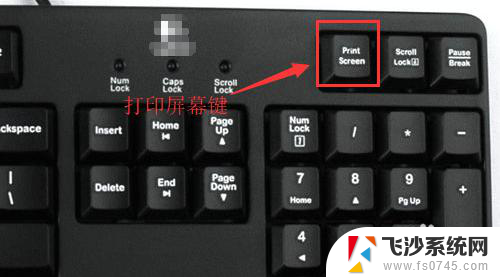
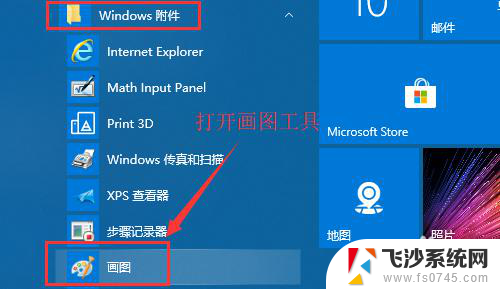
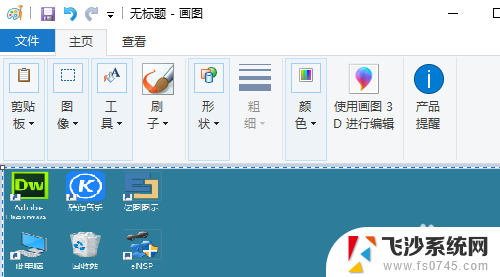
2.如果是笔记本的话,截图按键一般集成在F12或F11按键上,需要用FN+Print Screen组合键来进行截图。

以上就是电脑全屏截图的全部步骤,如果你遇到相同问题,可以参考本文中介绍的步骤进行修复,希望对大家有所帮助。
电脑全截屏怎么截图 电脑快速全屏截图方法相关教程
-
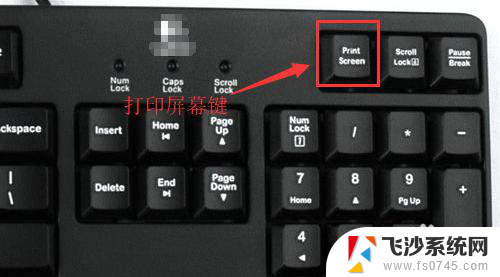 截图电脑全屏快捷键 电脑快速全屏截图软件
截图电脑全屏快捷键 电脑快速全屏截图软件2024-01-02
-
 电脑怎样截图屏幕截图 电脑怎么截图全屏
电脑怎样截图屏幕截图 电脑怎么截图全屏2023-12-30
-
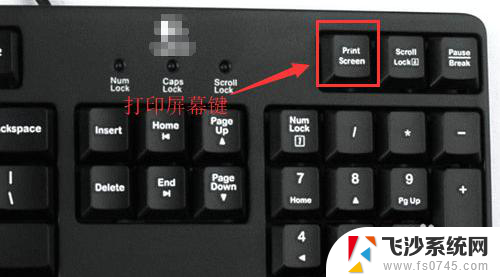 截屏全屏怎么截图 电脑如何实现一键全屏截图
截屏全屏怎么截图 电脑如何实现一键全屏截图2024-04-26
-
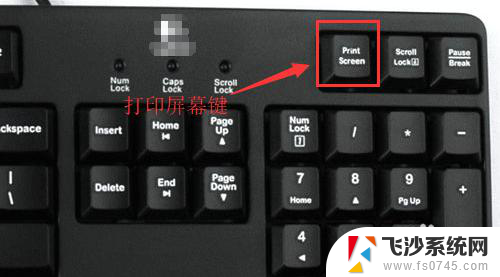 电脑如何截屏全屏 电脑全屏截图的快捷键是什么
电脑如何截屏全屏 电脑全屏截图的快捷键是什么2023-12-22
- 电脑怎么截图全屏快捷键 电脑如何快速全屏截图 Windows系统
- 网页截图怎么截图 电脑网页如何截屏全屏
- 电脑怎么在全屏的时候截图 如何在电脑上快速全屏截图
- 微软怎么截图 Windows 10电脑全屏截图方法
- 电脑屏截屏怎么截图 电脑截图的四种方法
- 台式怎么截图 如何在台式机上快速截取全屏
- 小爱同学能不能连接电脑 小爱同学电脑音箱设置教程
- 电脑开机总是进入安全模式 Windows 10如何解决重启电脑总是进入安全模式的问题
- 电脑文档位置怎么更改 文档存放位置修改方法
- 苹果13pro截屏有几种方法 iPhone13 Pro截屏操作步骤
- 华为无线耳机怎么连接手机蓝牙 华为无线蓝牙耳机手机连接方法
- 电脑如何硬盘分区合并 电脑硬盘分区合并注意事项
电脑教程推荐
- 1 如何屏蔽edge浏览器 Windows 10 如何禁用Microsoft Edge
- 2 如何调整微信声音大小 怎样调节微信提示音大小
- 3 怎样让笔记本风扇声音变小 如何减少笔记本风扇的噪音
- 4 word中的箭头符号怎么打 在Word中怎么输入箭头图标
- 5 笔记本电脑调节亮度不起作用了怎么回事? 笔记本电脑键盘亮度调节键失灵
- 6 笔记本关掉触摸板快捷键 笔记本触摸板关闭方法
- 7 word文档选项打勾方框怎么添加 Word中怎样插入一个可勾选的方框
- 8 宽带已经连接上但是无法上网 电脑显示网络连接成功但无法上网怎么解决
- 9 iphone怎么用数据线传输文件到电脑 iPhone 数据线 如何传输文件
- 10 电脑蓝屏0*000000f4 电脑蓝屏代码0X000000f4解决方法